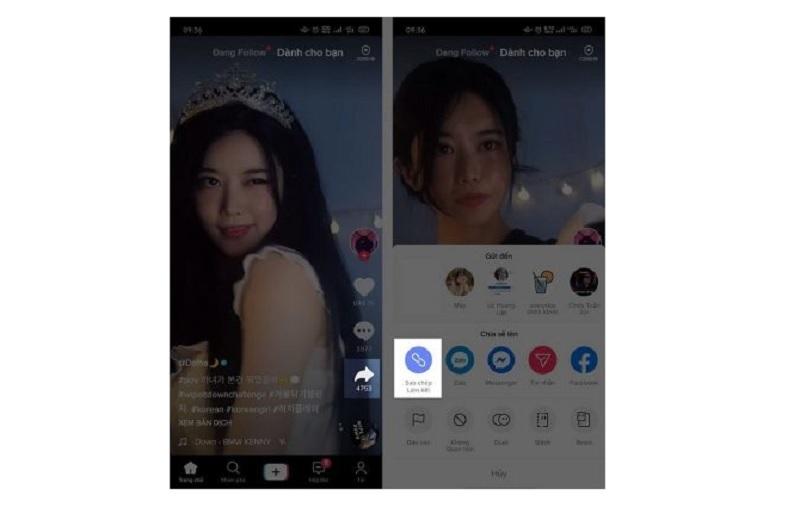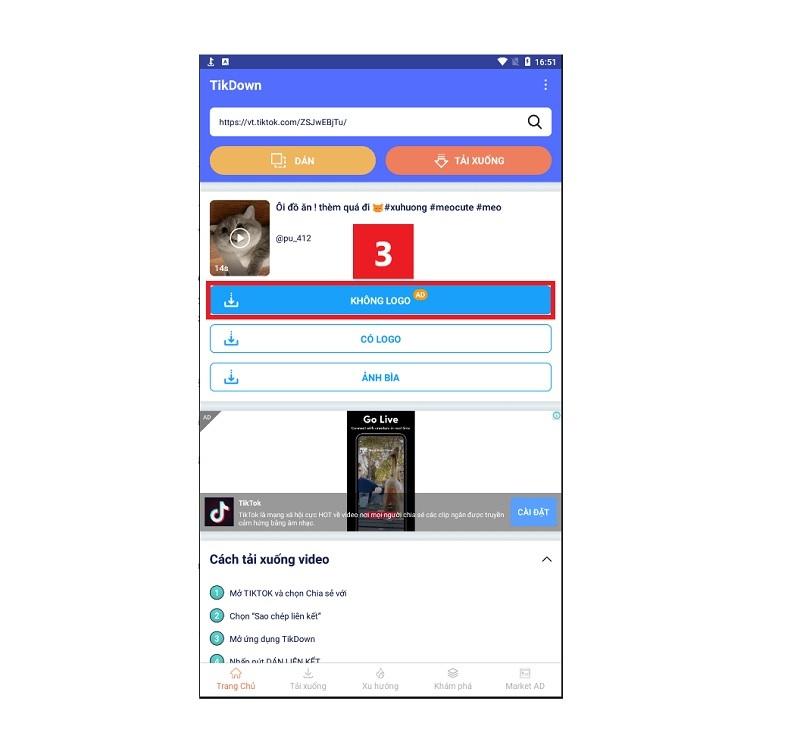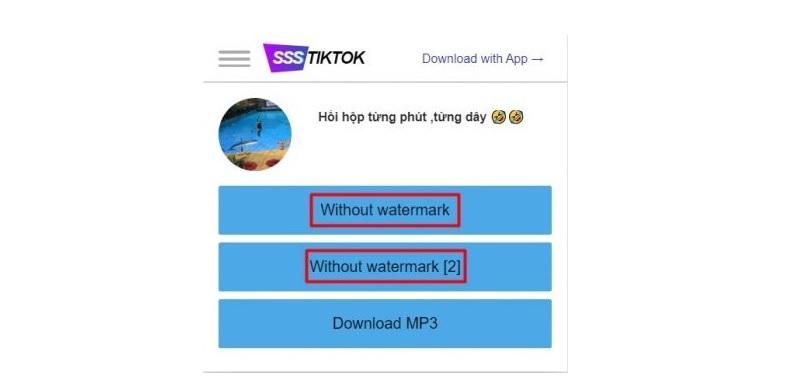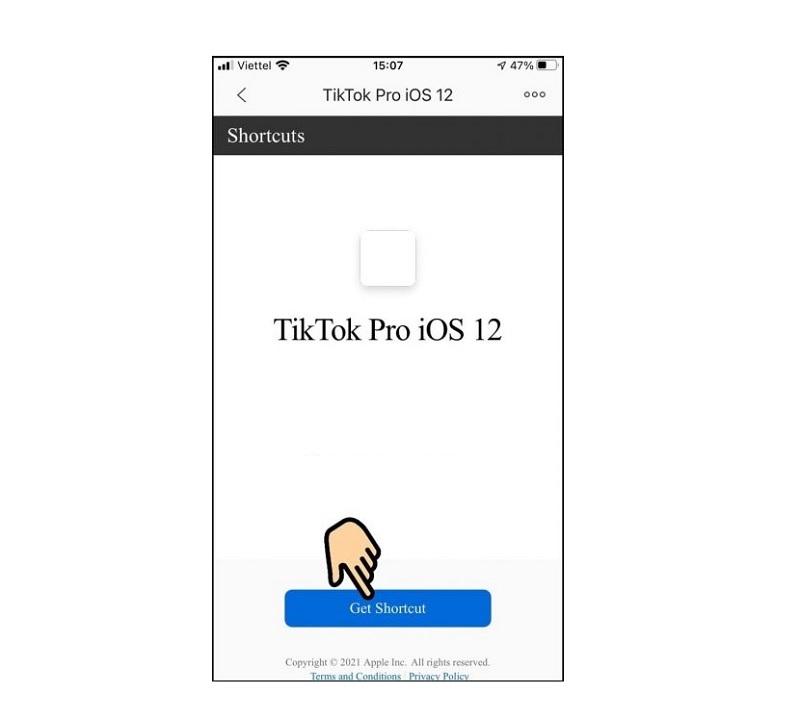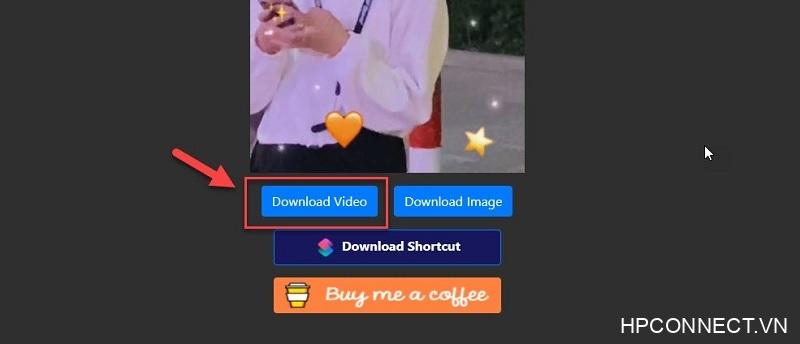Bạn muốn tải những video TikTok hay, độc đáo về điện thoại, máy tính của mình. Tuy nhiên, không phải bất kỳ video nào cũng có thể tải được. Vì có nhiều video TikTok không có nút lưu.
Nhận thấy nhu cầu, sự khó khăn của nhiều người dùng. Vì vậy, các chuyên gia tại Trang công nghệ số 1 tại Việt Nam – HPConnect.vn sẽ bật mí đến các bạn cách lưu video trên TikTok khi không có nút lưu đơn giản nhất. Hãy cùng theo dõi ngay sau đây nhé!
Tại sao trên video Tiktok không có nút lưu để tải về?
Trước khi tìm hiểu về cách lưu video trên TikTok khi không có nút lưu. Các bạn hãy cùng HP Connect tìm hiểu xem lý do tại sao trên một số video TikTok không có nút lưu để tải về nhé!
Sau đây là một số nguyên nhân chủ yếu khiến cho video TikTok không có nút lưu:
+ Chủ sở hữu của video TikTok đó đã tiến hành vô hiệu hóa tính năng tải video. Vì vậy, mọi người chỉ được phép xem mà không thể tải video đó về điện thoại hoặc máy tính được. Ngoài ra, bạn cũng chỉ được phép tải video TikTok về máy đối với trường hợp tài khoản của bạn được thiết lập là Public.
+ Do thiết bị cài đặt TikTok của bạn không có đủ dung lượng để lưu trữ.
+ Tài khoản TikTok của bạn đã gặp phải lỗi nào đó chưa xác định cụ thể.
+ Cũng có thể là do kết nối mạng internet trên thiết bị của bạn không ổn định để tải video TikTok.
Với những nguyên nhân khiến cho video TikTok không có nút lưu được chia sẻ trên đây. Các bạn hãy tham khảo và kiểm tra lại để khắc phục hiệu quả nhé! Hoặc bạn có thể tham khảo đến cách lưu video TikTok khi không có nút lưu được HPConnect.vn chia sẻ bên dưới.
Cách lưu video trên TikTok khi không có nút lưu trên điện thoại
Tùy vào hệ điều hành của điện thoại mà bạn đang sử dụng là gì. Sẽ có những cách tải video TikTok khác nhau mà bạn có thể áp dụng. Vì trên mỗi hệ điều hành sẽ có giới hạn riêng và có khả năng sẽ cần sự hỗ trợ của các công cụ, phần mềm hỗ trợ kèm theo. Hiện nay, có nhiều người lạm dụng tình trạng sử dụng video TikTok của người khác để cắt ghép thành video của mình. Đây là việc làm vi phạm bản quyền nên TikTok đã hạn chế cho phép người dùng tải video về điện thoại.
Sau đây là cách bật nút lưu video trên TikTok cho điện thoại Android và iOS. Các bạn hãy cùng các chuyên gia tại Trang công nghệ số 1 tại Việt Nam – HPConnect.vn tìm hiểu ngay nhé!
>>> Tham khảo thêm:
Cách tải video trên TikTok khi không có nút lưu trên Android
Nếu bạn đang sử dụng điện thoại Android. Hãy thực hiện theo những cách sau đây để lưu video trên TikTok mà không có nút lưu thành công:
Video hướng dẫn cách lưu video trên TikTok khi không có nút lưu đơn giản
Cách lưu video trên TikTok mà không có nút lưu bằng TikDown
Bước 1: Đầu tiên, bạn hãy truy cập vào ứng dụng TikTok trên điện thoại. Sau đó, bạn mở video bạn cần tải lên >> Chọn vào nút chia sẻ có biểu tượng mũi tên cong như hình bên dưới. Tiếp theo, bạn chọn vào mục Sao chép liên kết.
Bước 2: Lúc này, bạn truy cập vào đường dẫn Tại đây để tải ứng dụng TikDown về điện thoại.
Bước 3: Sau khi đã tải và cài đặt TikDown thành công, bạn mở ứng dụng TikDown lên. Tại giao diện của ứng dụng, bạn chọn vào nút Dán để dán liên kết vừa được sao chép ở trên. Sau đó, bạn chọn vào nút Tải xuống để tải video trên TikTok khi không có nút lưu.
Bước 4: Hãy chờ đợi trong giây lát, sẽ có những tùy chọn để tải video xuống được hiển thị. Với tùy chọn không Logo, có nghĩa là video sau khi được tải xuống thành công là video không có logo TikTok, không ID người dùng. Còn trường hợp có logo là trái ngược với trường hợp ở trên. Tùy vào nhu cầu mà bạn có thể chọn vào tùy chọn phù hợp.
Video sau khi được bạn tải xuống hoàn tất sẽ được lưu tại thư mục tải xuống trên điện thoại. Nếu không thấy video, bạn có thể truy cập vào ứng dụng TikDown. Bạn sẽ thấy video được lưu lại ở tab tải xuống nằm phía dưới màn hình.
Cách để lưu video trên TikTok khi không có nút lưu bằng sssTikTok
Khi muốn thực hiện cách lưu video trên TikTok khi không có nút lưu trên Android. Các bạn có thể thực hiện bằng sssTikTok theo các bước như sau:
Bước 1: Bạn vào ứng dụng TikTok, sau đó mở lên video mà bạn muốn tải về. Tiếp theo, bạn lần lượt chọn vào nút chia sẻ ở trên màn hình điện thoại >> Chọn sao chép liên kết.
Bước 2: Hãy mở trình duyệt Google Chrome hoặc Cốc Cốc lên và truy cập vào link này: https://ssstik.io/.
Bước 3: Lúc này, bạn dán liên kết vừa được sao chép lại ở trên vào ô như hình dưới. Nhấn nút Download để tiếp tục.
Bước 4: Hãy chờ đợi trong giây lát, sẽ có nhiều tùy chọn được hiển thị trước khi tải về điện thoại. Đối với tùy chọn Without watermark, có nghĩa là tải video TikTok không dính logo cũng như ID của người dùng.
Bước 5: Video TikTok sau khi được tải hoàn tất sẽ được lưu trong thư viện của điện thoại Android.
Cách lưu video trên TikTok khi không có nút lưu trên iOS
2 cách lưu video trên TikTok khi không có nút lưu được HPConnect.vn chia sẻ sau đây sẽ dành cho người dùng đang sử dụng điện thoại iPhone. Đặc biệt hơn, nếu bạn có nhu cầu tải video không dính logo và ID người dùng thì không nên bỏ qua nhé!
Cách lấy video trên TikTok khi không có nút lưu bằng phím tắt
Cách lấy video trên TikTok khi không có nút lưu bằng phím tắt trên iOS được thực hiện theo các bước như sau:
Bước 1: Đầu tiên, bạn vào App Store để tìm kiếm và tải ứng dụng Phím tắt về điện thoại.
Bước 2: Truy cập vào đường dẫn tải Shortcut TikTok Pro dành cho iOS ở bên dưới. Sau đó, bạn chọn nút Get Shortcut.
-
Tải Shortcut TikTok Pro cho iOS 12: Tại đây
-
Tải Shortcut TikTok Pro cho iOS 13: Tại đây
Bước 3: Lúc này, bạn hãy di chuyển xuống dưới cùng màn hình. Nhấn vào Thêm phím tắt không được tin cậy.
Bước 4: Truy cập vào ứng dụng TikTok rồi mở video mà bạn cần tải. Tiếp theo, bạn nhấn vào nút chia sẻ có biểu tượng là hình mũi tên cong.
Bước 5: Tại mục Chia sẻ lên, bạn hãy kéo từ phải sang trái. Nhấn vào dấu 3 chấm để tiếp tục.
Bước 6: Cuối cùng, bạn tìm kiếm và chọn TikTok Pro iOS 12 để tiến hành cách lưu video trên TikTok khi không có nút lưu.
Chờ đợi trong giây lát, video sẽ được tải về hoàn tất và lưu trong thư viện ảnh của điện thoại.
Cách lấy video trên TikTok mà không có nút lưu bằng SnapTik.app
Đối với website SnapTik.app, cách lấy video trên TikTok mà không có nút lưu của bạn sẽ trở nên đơn giản hơn. Bạn không cần phải tải và cài đặt bất kỳ phần mềm nào vào điện thoại.
Bước 1: Trước hết, bạn vẫn phải thực hiện bước sao chép địa chỉ liên kết của video TikTok mà bạn cần tải. Sau đó, nhấn vào biểu tượng mũi tên cong chia sẻ trên video đó.
Bước 2: Tại trình duyệt safari trên điện thoại iPhone, bạn truy cập vào website: https://snaptik.app/vn. Tiếp theo, hãy dán địa chỉ liên kết của video TikTok vừa được bạn sao chép ở trên vào. Nhấn nút Download.
Bước 3: Ngay sau đó, sẽ có 3 server hiển thị để các bạn chọn. Bạn có thể chọn vào bất kỳ tùy chọn nào như hình bên dưới. Ở đây, mình sẽ chọn tùy chọn Download Server 01 (SnapTik).
Bước 4: Nhấn nút Tải về để tiếp tục.
Bước 5: Lúc này, bạn nhấn vào biểu tượng mũi tên hướng xuống nằm ở bên góc phải màn hình điện thoại. Sau đó, bạn nhấn vào bản tải về đầu tiên như hình bên dưới.
Bước 6: Bạn chọn vào mũi tên nằm ở bên dưới màn hình điện thoại.
Bước 7: Cuối cùng, bạn chọn Lưu video để cách tải video TikTok khi không có nút lưu hoàn tất.
Để giúp cho việc lưu video trên TikTok trở nên đơn giản hơn. Bạn cần nhờ đến sự trợ giúp của phần mềm hoặc các công cụ hỗ trợ. Tuy nhiên, việc tải video bằng phần mềm hoặc công cụ miễn phí này sẽ không ảnh hưởng gì đến thiết bị điện thoại của bạn. Do đó, bạn có thể hoàn toàn yên khi áp dụng các cách thực hiện ở trên nhé!
Cách tải video bằng DownTik trên máy tính, laptop
Cũng tương tự như công cụ Tikshot trên điện thoại. Các bạn có thể sử dụng đến phần mềm Tikshot trên laptop để thực hiện cách tải video trên TikTok khi không có nút lưu. Với các bước thực hiện vô cùng đơn giản như sau:
Bước 1: Bạn truy cập vào website https://www.tiktok.com/ để chọn video TikTok mà bạn cần tải về máy tính.
Bước 2: Nhấn nút Chia sẻ rồi chọn sao chép địa chỉ liên kết. Tiếp theo, bạn Coppy đường dẫn liên kết của video lại.
Bước 3: Lúc này, hãy truy cập vào website https://downtik.com/ rồi dán link vào ô dẫn link. Bạn có thể xem trước video bằng cách nhấn nút preview.
Bước 4: Để hoàn thành quá trình tải video TikTok không có nút lưu trên laptop, bạn nhấn vào download video. Ngay sau đó, Video sẽ được lưu trong thư mục mà bạn đã chọn.
Tùy thuộc vào mục đích của mỗi người dùng, các bạn có thể tải video TikTok có logo của Tiktok hoặc không có logo. Với nhiều cách tải mà các bạn có thể tham khảo và thực hiện. Tuy nhiên, hầu hết cách để lưu video trên TikTok khi không có nút lưu sẽ cần đến thao tác tải ứng dụng về thiết bị. Sẽ có trường hợp điện thoại không đủ dung lượng để thực hiện. Do đó, cách bật nút lưu video trên TikTok bằng Tikshot trên máy tính có lẽ là cách đơn giản và dễ dàng nhất. Nó hỗ trợ người dùng tải video TikTok không giới hạn một cách dễ dàng và nhanh chóng nhất.
Kết luận
Trên đây là một số cách lưu video trên TikTok khi không có nút lưu đơn giản nhất mà các chuyên gia tại Trang công nghệ số 1 tại Việt Nam – HPConnect.vn đã chia sẻ đến các bạn. Hy vọng với những cách này sẽ giúp cách lưu video TikTok khi không có nút lưu của bạn trở nên dễ dàng hơn nhé! Chúc các bạn thực hiện thành công để sở hữu những video TikTok mà mình yêu thích.